طريقة ترتيب الايقونات في الشاشة الرئسية للايفون
يعد ترتيب الايقونات في شاشة الاستخدام لجهاز iPhone أو أي هاتف بشكل عام أحد الأشياء البسيطة التي تسهل استخدامنا اليومي للهاتف ، فنحن نحتاج في الغالب إلى أسهل طريقة ممكنة للوصول إلى التطبيقات التي نحتاجها باستمرار حتى يتسنى لها بنقرات قليلة يمكن فتح التطبيق.
لا يمكن لـ IOS أبدًا تجاهل ميزة البحث وكيف تسهل هذه الميزة الوصول إلى أي شيء على iPhone حتى إذا كان لديك أكثر من 100 تطبيق مختلف ، ليس فقط أن هناك أيضًا القدرة على البحث ضمن الإعدادات التي تساهم بها هذه الميزة لاكتشاف المزيد من الميزات التي تقدمها Apple يضيف إلى النظام دون الكشف عنها.
هام: في التحديث القادم لنظام iOS14 في الربع الأخير من هذا العام ، ستتم إضافة ميزة درج التطبيق في iPhone ، وهي شاشة يتم إنشاؤها تلقائيًا لترتيب التطبيقات في شكل مجلد لتسهيل الوصول. يعتبر “القطعة” لتجميع التطبيقات
هنا سوف نقدم مجموعة من الخطوات الإضافية التي تساعدك على ترتيب أيقونات iPhone. تعتمد هذه الخطوات على الإبداع الشخصي وتختلف بشكل طبيعي من شخص لآخر حسب اهتماماته والطريقة التي يراها مناسبة له.
ترتيب حسب الألوان:
قد تبدو الفكرة غريبة بعض الشيء ، لكنها مريحة للغاية وستسهل عليك الوصول إلى التطبيقات التي تحتاجها بمرور الوقت.
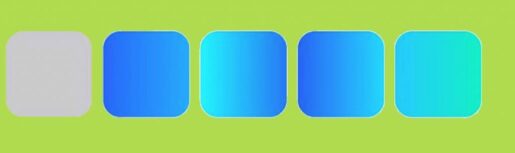
فقط امنح نفسك الوقت ، أثناء ذلك ، عليك الاهتمام بترتيب التطبيقات حسب اللون ، على سبيل المثال تطبيق Facebook Twitter Messenger LinkedIn الذي تستخدمه Skype والبرامج الأخرى باللون الأزرق ، فلماذا نستخدم هذا العامل المشترك في تجميع كل هذه البرامج بترتيب معين.
هذه الطريقة البسيطة هي حل سحري لأولئك الذين يفضلون استخدام الخرائط الذهنية كوسيلة لترتيب الأفكار والمهام بحيث يعتمدون على اللون للوصول السريع إلى البرامج.
ترتيب الايقونات حسب الأبجدية:
قد تبدو إحدى الطرق الجيدة جدًا لترتيب أيقونات iPhone ، سواء كانت إصدارات قديمة أو جديدة ، مرهقة بعض الشيء كبداية حتى تقوم بترتيب جميع التطبيقات وفقًا للأبجدية.
يجب اتباع هذه الطريقة بحيث عند تنزيل أي تطبيق جديد تقوم بنقل التطبيق إلى المكان المناسب بترتيب القائمة وفقًا للاسم والحرف الأول للتطبيق
يمكن أن تكون الطريقة مرهقة بعض الشيء في البداية ، ولكن بمجرد اكتمال ترتيب الرموز ، سيصبح الوصول إلى التطبيقات أسهل.
حسب الاستخدام اليومي:
واحدة من أكثر الطرق الموصى بها هي ترتيب أيقونات iPhone كما تريد وفقًا للأكثر استخدامًا يوميًا ، بدءًا من الشاشة الرئيسية.
هنا سوف نترك جميع المعايير التي تحدثنا عنها من قبل ، سواء كانت الألوان ، الحروف ، إلخ ، والتركيز على التطبيقات التي نستخدمها كثيرًا.
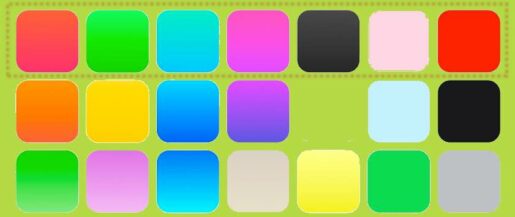
أتوقع أن تعمل هذه الطريقة معك. كل ما تحتاجه هو ترتيب البرامج على شاشة iPhone أو iPad وفقًا للبرامج التي تحتاجها كثيرًا حتى يصبح من السهل عليك الوصول إلى هذه البرامج في أي وقت.
عندما تلاحظ أنه يتم استخدام تطبيق معين بشكل متكرر ، اسحب التطبيق إلى الشاشة الأولى ، وهكذا ، اعتمادًا على الأكثر استخدامًا حتى يكون لديك شاشة أو اثنين من التطبيقات التي تستخدمها بشكل متكرر ، مما يسهل عليك الوصول إلى البرامج.
تخصيص الشاشات
لا تختلف هذه الطريقة كثيرًا عن الطريقة السابقة في تنسيق وترتيب التطبيقات في iPhone وفقًا لأهمها ، ولكن باستخدام الشاشات.
سنفترض أن لديك 10 تطبيقات تستخدمها يوميًا. كثيرًا ما نقوم بسحب هذه البرامج ونقلها إلى الشاشة الأولى على iPhone للوصول إليها بسهولة.

نركز هنا على تنظيم الشاشة الأولى والثانية بحيث تشمل جميع البرامج والألعاب التي نحتاجها بشكل متكرر خلال اليوم.
أهم شيء عند تنزيل تطبيق جديد ، لا تنسى تحديد موقع التطبيق في الشاشة الرئيسية لتسهيل الوصول إليه ، إذا كان من بين البرامج الأكثر استخداما
استخدام الفولدرات
إحدى الطرق المفضلة لدي ، كل ما عليك فعله هو تجميع التطبيقات وفقًا للهدف أو الوظيفة التي يوفرها التطبيق ، بحيث يكون لديك أكثر من مجلد واحد حسب نوع التطبيقات.
على سبيل المثال ، عند تجميع كل برامج الدردشة والتواصل الفوري في المجلد باسم تطبيقات الاتصال أو مواقع الاتصال ، فإن الأمر نفسه ينطبق على الألعاب.
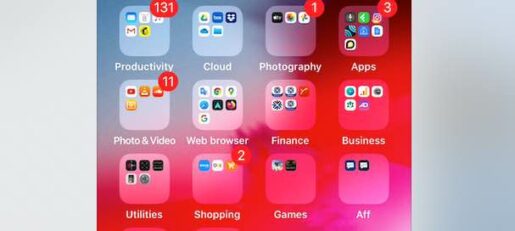
تُستخدم هذه الطريقة أيضًا لتجميع جميع تطبيقات iPhone في شاشة واحدة يسهل الوصول إليها. المشكلة الوحيدة في هذه الطريقة هي عندما يكون هناك أكثر من تطبيق في نفس المجلد.
أستخدم هذه الطريقة دائمًا على جهازي ، لكنها تتلاشى عندما يكون مجلد معين مزدحمًا بالعديد من التطبيقات التي تفعل نفس الشيء.
النهاية:
في النهاية ، إنها دائمًا أفضل طريقة لتخصيص جهازك ، بالطريقة التي تناسب هدفك وتشعر بالراحة معه حتى لو كان غير مألوف لدى البعض.
يمكنك إعادة ترتيب أيقونات iPhone وفقًا لتفضيلاتك الشخصية ، والأكثر أهمية









